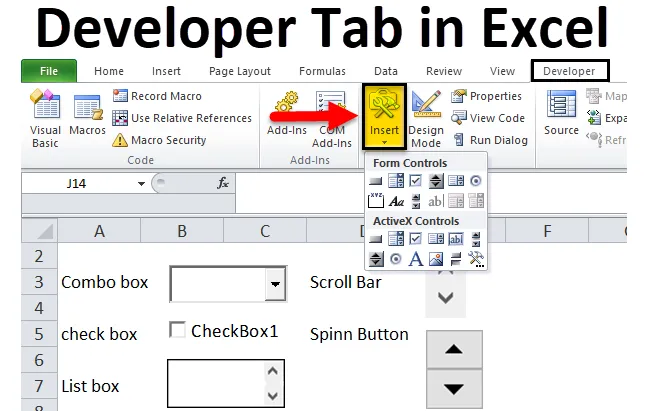
Karta pro vývojáře aplikace Excel (obsah)
- Karta Vývojář v Excelu
- Jak přidat kartu Vývojář do pásu karet aplikace Excel?
- Sekce pro vývojáře a jejich použití
Karta Vývojář v Excelu
Karta pro vývojáře v Excelu je jednou z nejvýznamnějších a nejužitečnějších a nejpoužívanějších možností v Excelu. Na kartě Vývojář existuje několik aplikací.
- S editorem jazyka Visual Basic na kartě vývojáře můžete vytvářet, zaznamenávat a upravovat makra, která mohou automatizovat vaše opakující se nebo ruční úkoly v aplikacích sady Office.
- Spustit dříve zaznamenaná makra.
- Relativní použití odkazu k záznamu makra (Použití odkazu na jiný rozsah buněk nebo list nebo sešit pro spuštění makra)
- Použití příkazů XML (K importu a exportu dat XML (Extensible Markup Language), která jsou vytvořena z jiných databází a aplikací, a také umožňuje výměnu dat mezi různými aplikacemi.
- Použití možností ovládacích prvků Form & ActiveX v Microsoft Excel, např. Tlačítka, posuvná lišta a zaškrtávací políčka.
Jak přidat kartu Vývojář do pásu karet aplikace Excel?
Karta Developer v Excelu pomáhá při vytváření makra, importu a exportu souborů XML nebo vložení formuláře nebo aktivních ovládacích prvků.
V některých verzích se ve výchozím nastavení nezobrazuje karta pro vývojáře ve vynikající verzi, takže ji budete muset přidat
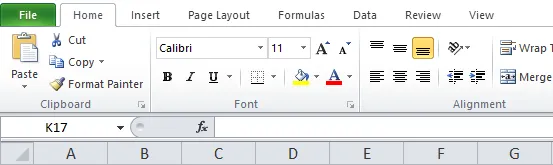
Karta pro vývojáře v Excelu nebude viditelná, dokud ji neaktivujete z nabídky možností. Chcete-li aktivovat kartu Vývojář v aplikaci Excel, postupujte podle níže uvedených kroků.
Krok 1: Nejprve klikněte na tlačítko File (Soubor) v levém horním rohu obrazovky a poté klikněte na tlačítko „Options“ (Možnosti) v levém dolním rohu obrazovky.
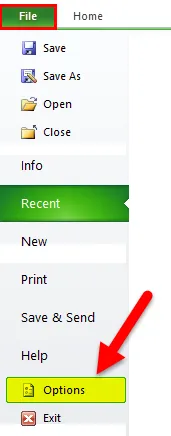
Nebo
Klepněte pravým tlačítkem myši kdekoli na pásu karet aplikace Excel a potom klepněte na příkaz Přizpůsobit pás karet
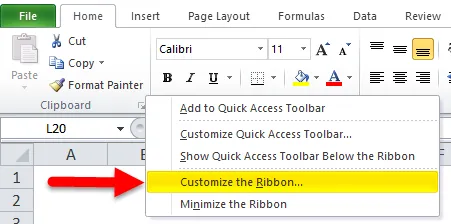
Krok 2: Objeví se okno „Možnosti aplikace Excel“, klikněte na tlačítko „Přizpůsobit pás karet“ umístěné v seznamu možností na levé straně okna Možnosti aplikace Excel.
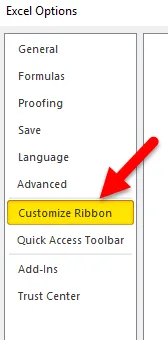
Krok 3: Nyní najdete pod položkou „Hlavní karty“ možnost „Vývojář “ a vedle ní můžete zaškrtnout nebo zaškrtnout políčko. Po dokončení klikněte na tlačítko „OK“ v pravém dolním rohu okna Možnosti aplikace Excel.
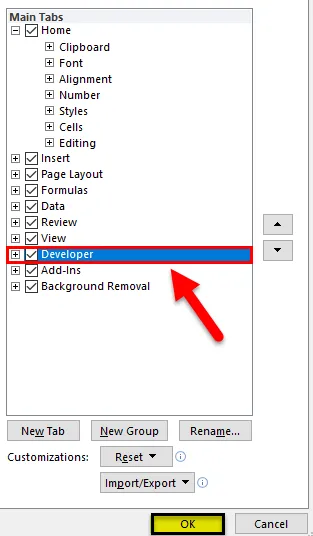
Krok 4: Nyní můžete sledovat kartu Vývojář přidanou do pásu karet aplikace Excel,
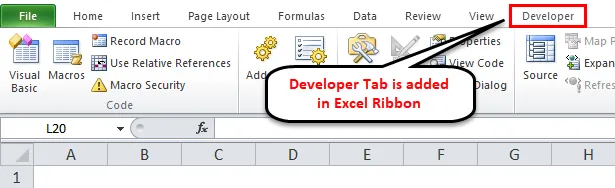
Sekce pro vývojáře a jejich použití
Karta pro vývojáře v Excelu se skládá ze čtyř sekcí (Níže uvedené černé barvy označené rámečky)

Podívejme se na různé sekce karty vývojáře ve vynikající.
- Kód
Excel podporuje základní programování k vytváření výkonných skriptů a akcí v Excelu s možnostmi jazyka Visual Basic a Excel Makro, kde můžete vytvářet, zaznamenávat a upravovat makra, která mohou automatizovat opakující se nebo ruční úkoly v aplikacích sady Office.
- Doplňky
Doplňky v excelu jsou přidávány k získání dalších nebo dalších funkcí, funkcí a příkazů v sešitech.
Ve výchozím nastavení nejsou doplňky v Excelu k dispozici okamžitě, pokud je to nutné, je třeba je nejprve nainstalovat a aktivovat.
Jen málo z nich je vestavěno, které je k dispozici v Excelu, kterým je Řešitel a Analytický nástroj, který lze přidat nebo odebrat pomocí doplňků ve vynikajících možnostech.
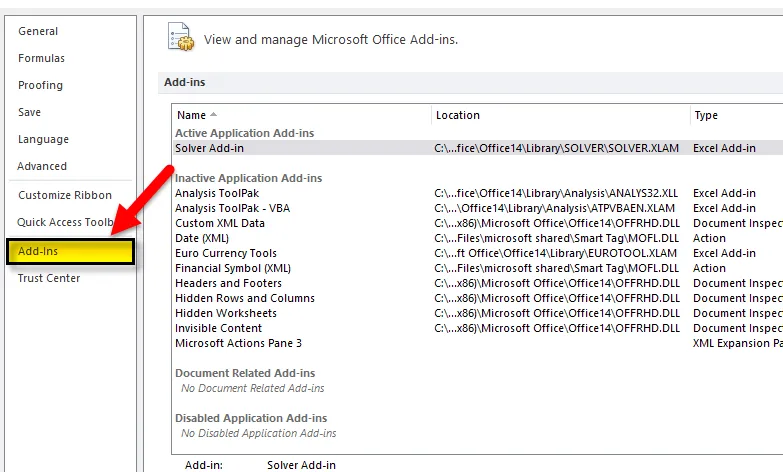
Existují různé typy doplňků, tj. Doplňky jazyka Visual Basic for Applications (VBA) Component Object Model (COM) a doplňky DLL
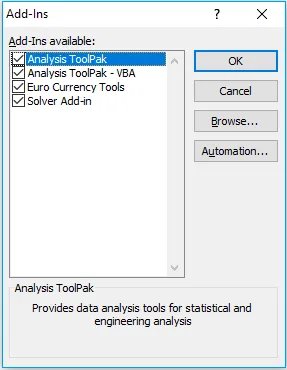
Doplňky jazyka VBA (Visual Basic for Applications) Doplňky Component Object Model (COM) jsou obvykle vyvíjeny nebo navrženy vývojáři a poskytovateli řešení.
- Ovládací prvky: Ovládací prvky formuláře a ovládací prvky ActiveX.
V tabulce Excel jsou dva různé druhy ovládacích prvků, které jsou většinou podobné, ale vzhled mezi nimi se liší, tj. Ovládací prvky formulářů a ovládací prvky ActiveX.
Oba jsou použity ve formulářích listu.
Form Controls možnosti jsou jednoduché a snadno použitelné v excel sám o sobě vytvořit, zatímco ovládací prvek ActiveX je mírně pokročilý, poskytuje flexibilnější design, který je nejčastěji používán v Excel VBA, kde se objeví nebo se zobrazí jako objekty, které můžete použít ve vašem kód.
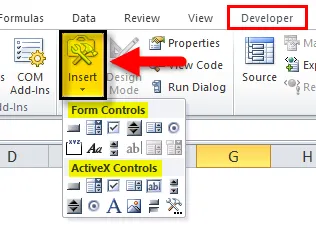
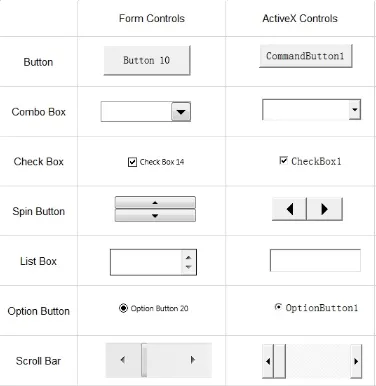
Na kartě vývojáře je v Excelu 11 typů ovládacích prvků.
- Zaškrtávací políčko:
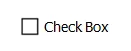
Nazývá se také zaškrtávací políčko nebo zaškrtávací políčko nebo zaškrtávací políčko, kde řídí zobrazení zaškrtávacího políčka, když je vybráno. je to malý čtvercový tvar, kde můžete vybrat nebo zrušit výběr dané možnosti
např. True / False nebo Yes / No v průzkumech veřejného mínění.
- Příkazové tlačítko:
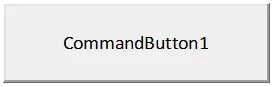
Příkazová tlačítka nebo tlačítka se používají ke spuštění nebo spuštění makra, po kliknutí na něj provede úlohu.
- Kombinovaný box :

Interaktivní nástroj pro lepší interakci uživatelů. Je to rozevírací seznam, ze kterého můžete do seznamu vybírat nebo přidávat položky podle vašeho výběru. Vybranou položku můžete vybrat buď zadáním textu do pole se seznamem nebo výběrem ze seznamu.
- Řízení obrazu:
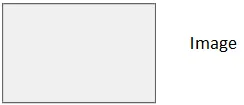
Vloží obrázek nebo obrázek, například JPG.webp, JPEG.webp, bitmapu, soubory GIF a PNG.
- Označení:
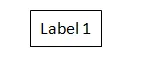
Používá se k zobrazení informací nebo popisného textu nebo pokynů. Může to být titulek nebo nadpis.
- Seznam:
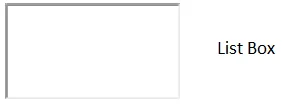
Slouží k zobrazení seznamu položek do seznamu, ze kterého můžete vybrat jednu nebo více. Ve výchozím nastavení jsou možnosti nebo volby zobrazeny svisle.
- Tlačítko volby:

Používá se k výběru pouze jedné možnosti z více možností ve skupině. vizuálně můžete poukázat na to, zda je vybrána možnost Tlačítko ovládání možností. Je propojen s buňkou listu, když vyberete tlačítko volby, hodnota bude „PRAVDA“ nebo pokud ji zrušíte, bude hodnota „NEPRAVDA“.
Posuvník:
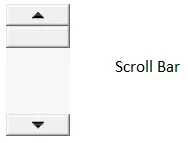
Pomáhá vám snadno se pohybovat s velkým seznamem položek posouváním svisle nebo vodorovně. Posuvné šipky na posuvníku mohou být buď nahoru / dolů nebo do strany.
- Tlačítko Spin:
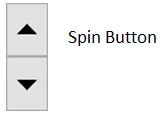
Používá se ke snížení nebo zvýšení počtu nebo hodnoty buňky. Tlačítko Spin je užitečné pro zobrazení maximální a minimální hodnoty nastaveného rozsahu.
- Textové pole:

Používá se k umístění textu do nich. Může být buď pouze pro čtení, nebo v uzamčeném formátu. Do textového pole lze zadat více řádků.
- Přepínací tlačítko:
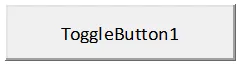
Většinou se používá ke skrytí nebo skrytí řady řádků nebo sloupců a také ke skrytí nebo skrytí grafu.
- Použití příkazů XML .
Importovat a exportovat data XML (Extensible Markup Language), která jsou vytvořena z jiných databází a aplikací, a také umožňuje výměnu dat mezi různými aplikacemi.
Co si pamatovat
Kromě výše uvedeného použití, karta vývojáře v Excelu také pomáhá pro následující:
- Vytvořit nebo vyvinout aplikace, které lze použít v programech Microsoft Office.
- Práce s listem tvaru v aplikaci pro tvorbu diagramů a vektorové grafiky (Microsoft Visio)
- Vytvářejte nové tvary a šablony v aplikaci Microsoft Visio.
- Karta Developer v Excelu také poskytuje rychlý přístup k některým pokročilým funkcím a funkcím, které jsou k dispozici.
Doporučené články
Toto byl průvodce na kartě Developer ve Excelu. Zde diskutujeme o tom, jak přidat kartu Vývojář v pásu karet aplikace Excel, spolu s oddíly Tabulky vývojářů a jejich různými způsoby použití. Můžete se také podívat na další související články:
- Jak zabalit text v Excelu?
- Převést řádky na sloupce
- Jak sloučit tabulky v Excelu?
- Funkce Square Root v Excelu